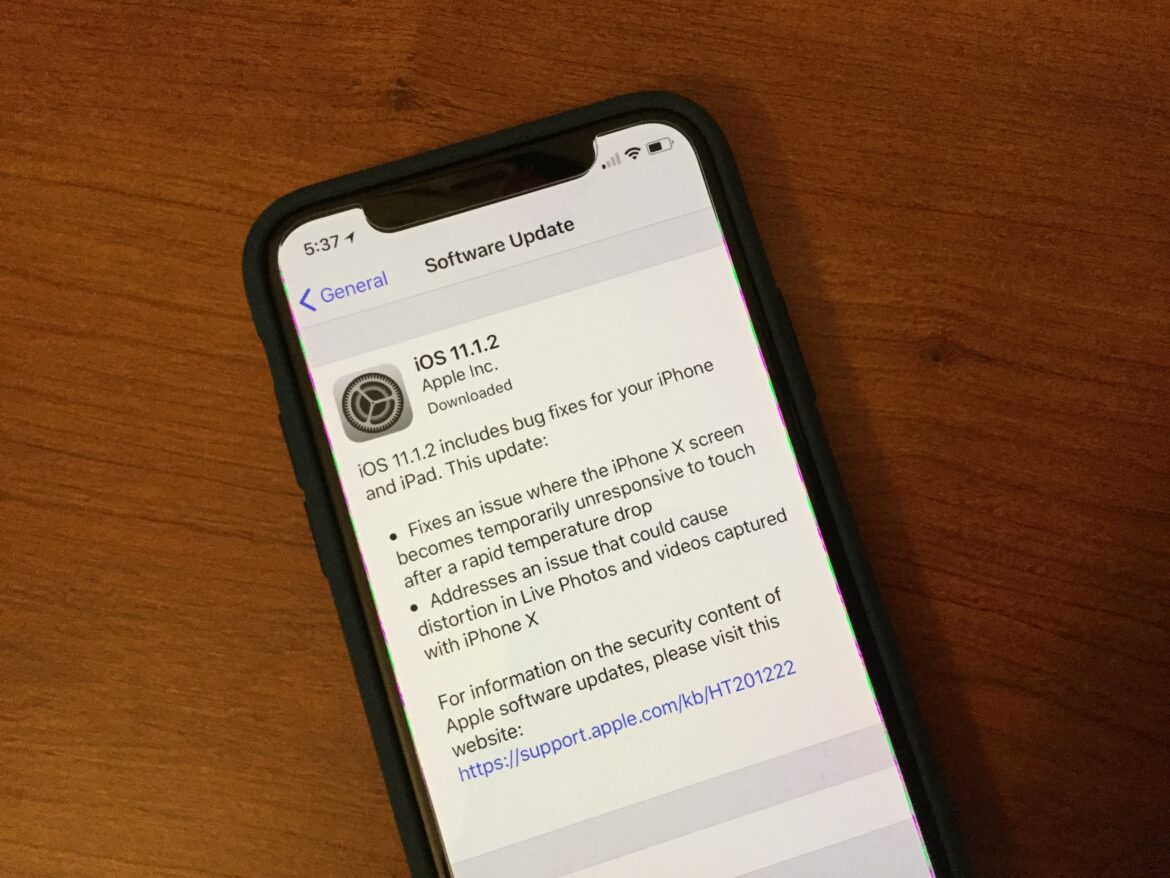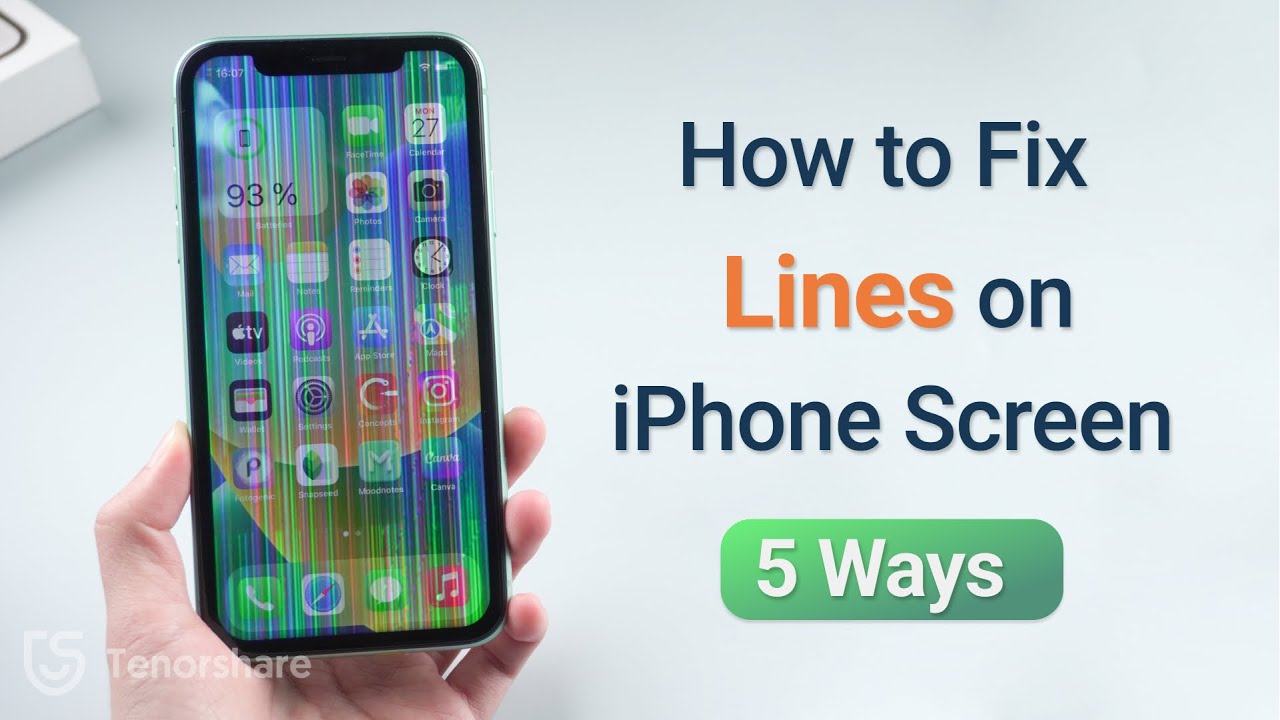Nejčastější chyby displeje u iPhone: přehled
Pro mnoho lidí je iPhone nepostradatelným společníkem v každodenním životě. Co se ale stane, když se najednou objeví chyba displeje? Tyto problémy mohou sahat od drobných poruch až po větší výpadky, které výrazně omezují používání. V tomto průvodci se dozvíte, jak můžete nejčastější chyby displeje opravit sami.
- Ghost Touch: Displej registruje dotyky bez zásahu uživatele. Příčinou je většinou porucha displeje, často způsobená pádem nebo poškozením vodou, někdy také porucha základní desky. Vyčištění displeje a aktualizace softwaru mohou pomoci, v případě hardwarové poruchy je nutná výměna displeje.
- Černá obrazovka: Může být způsobena zcela vybitou baterií, často u starších zařízení. Příčinou mohou být také vadné nabíjecí kabely, problémy s baterií nebo chyba firmwaru. Řešením je nabití originálním příslušenstvím, restart nebo v případě trvalých problémů oprava.
- Nereagující dotykový displej: Příčinou je často nečistota na displeji, příliš silná ochranná fólie, externí zařízení, jako jsou nekompatibilní powerbanky, softwarové problémy po aktualizacích nebo poškození pádem nebo vodou. Pomůže restart, čištění, odstranění fólie nebo resetování zařízení. V opačném případě je nutná oprava.
- Barevné nebo bílé pruhy na displeji: Po pádu je většinou poškozena jednotka LCD/OLED nebo uvolněný čip na desce. Někdy je to způsobeno softwarem, v takovém případě pomůže restart. V případě hardwarové závady je nutná výměna displeje.
- Displej se uvolňuje: způsobeno napětím v pouzdře, většinou teplotními výkyvy nebo mechanickým namáháním. Oprava výměnou nebo upevněním displeje.
- Problémy se softwarem a aktualizace mohou dočasně vést k chybám displeje, doporučuje se restart nebo aktualizace na novější verzi iOS. V případě hardwarových závad většinou pomůže pouze výměna displeje nebo profesionální oprava.
- U všech chyb jsou prvními kroky aktualizace a restartování, následované kontrolou fyzického poškození nebo nutnosti opravy. Každá chyba často končí výměnou displeje, pokud softwarová řešení nepomohou.
Krok za krokem: Před opravou zkontrolujte problémy s displejem
Pokud po provedení těchto kroků displej stále vykazuje problémy, je třeba provést profesionální opravu nebo výměnu displeje. Před opravou vždy vypněte zařízení a pokud možno odpojte baterii, aby nedošlo ke zkratu. Tato kontrola zaručuje, že bude nejprve stanovena fundovaná diagnóza, než budete investovat čas a peníze do opravy nebo výměny displeje.
- Vizuální kontrola displeje: Zkontrolujte, zda není sklo prasklé nebo rozbité. Zkontrolujte, zda obrazovka nebliká, zda neobsahuje mrtvé pixely nebo čáry. Pokud obrazovka zůstává černá, zkontrolujte, zda problém nespočívá v interním připojení nebo zapojení.
- Zkontrolujte kabely a připojení: Ujistěte se, že jsou všechny kabely a konektory displeje pevně připojeny. U notebooků nebo iPhonů pokud možno opatrně otevřete zařízení a zkontrolujte ploché kabely. Vyčistěte kontakty konektorů (odstraňte prach a nečistoty, ale nepoužívejte vodu).
- Restartujte zařízení a software: Proveďte jednoduchý restart, abyste vyloučili dočasné problémy se softwarem. Zkontrolujte a nainstalujte aktualizace na nejnovější verzi iOS. Pokud je to nutné, resetujte zařízení, pokud se domníváte, že příčinou problému je software.
- Zkontrolujte ochrannou fólii/příslušenství displeje: Odstraňte ochranné fólie nebo kryty, které by mohly ovlivňovat displej. Vyčistěte displej hadříkem, který nepouští vlákna.
- Další testy: Pokud je to možné, připojte externí displej nebo monitor (u notebooků), abyste zkontrolovali, zda se jedná o chybu displeje nebo základní desky. Spusťte aplikace pro testování pixelů, abyste zjistili, zda nejsou na displeji mrtvé pixely.
- Dočasná ochranná opatření: V případě malých prasklin použijte ochranné fólie z tvrzeného skla nebo malou průhlednou lepicí pásku pro stabilizaci.
- Zkontrolujte baterii (u smartphonů/notebooků): Zkontrolujte, zda je baterie nabitá a funkční, protože při výpadku baterie může displej zůstat tmavý.
Jak sami opravit chyby displeje
V případě chyb zobrazení na iPhonu můžete některé problémy vyřešit sami, než se rozhodnete pro opravu. Zde jsou nejdůležitější kroky, které můžete podniknout sami:
- Vynutit restart: Vynucený restart může často vyřešit menší softwarové problémy se zobrazením. V závislosti na modelu iPhone existují různé kombinace tlačítek, např. krátce stiskněte tlačítko pro zvýšení hlasitosti, poté tlačítko pro snížení hlasitosti a poté podržte boční tlačítko, dokud se nezobrazí logo Apple.
- Zkontrolujte ochrannou fólii a nečistoty: Někdy displeje iPhone nereagují správně, protože byly použity příliš silné nebo nekvalitní ochranné fólie. Odstraňte fólii a displej opatrně očistěte mikrovláknovým hadříkem.
- Aktualizace nebo obnovení softwaru: Pokud problémy přetrvávají, připojte iPhone k počítači a zkuste provést aktualizaci nebo obnovení iOS pomocí iTunes nebo Finderu.
- Opatrně otevřete displej a zkontrolujte jej (pouze pro zkušené uživatele): Při výměně vadného displeje nejprve odstraňte šrouby vedle konektoru Lightning, uvolněte displej z pouzdra pomocí trsátka a přísavky. Poté opatrně uvolněte konektory a vyměňte displej.
- Příčiny hardwarových vad: Po pádu nebo poškození vodou se mohou na displeji objevit pruhy, blikání nebo nereagování. V takovém případě většinou pomůže pouze výměna displeje nebo oprava v servisu.
- Tyto metody často pomáhají při typických problémech s displejem, jako je nereagování, pruhy nebo černá obrazovka. V případě složitějších poškození doporučujeme kontaktovat odborný servis nebo podporu Apple, zejména proto, že opravy provedené vlastními silami mohou mít vliv na záruku.
Kdy je nutná profesionální pomoc?
Problémy s displejem nelze vždy zcela vyřešit sami. V některých případech může být nutná profesionální pomoc.
- Pokud problém přetrvává i přes všechna opatření, která jste sami provedli, může to znamenat vážnější problém s hardwarem, který mohou vyřešit pouze odborníci.
- V případě přetrvávajících softwarových problémů, které nelze vyřešit restartováním nebo aktualizací, může být nutná diagnostika odborníkem.
- Pokud je displej vážně poškozen, například pádem nebo vodou, je často nezbytná profesionální oprava.
- U zařízení, na která se vztahuje záruka, může být využití zákaznického servisu nákladově efektivním řešením.